「お問い合わせ」って設置したほうがいいのかな?必要性をあまり感じないけど…。
こんなこと思っていませんか?
「お問い合わせ」は読者にとって重要な連絡窓口!ないと困っちゃうよ。
ブログ運営をするなら「お問い合わせフォーム」は必須!
「営利目的」か「非営利」かも関係なし!
まだ設置していない方はこの記事を読んでちゃちゃっと設置してください
初心者でも5分でできます。
お問い合わせフォームの設置方法
全体の流れとしては
- 「Contact Form 7」というプラグインでお問い合わせフォームの内容を作り
- それを「お問い合わせ」とタイトルをつけた「固定ページ」に設置し
- メニューに表示することでサイト内の1つのページとして機能させる
となります。
1.「Contact Form 7」プラグインでお問い合わせフォームの内容作り
「Contact Form 7」のプラグインを取得
まずContact Form 7のプラグインをインストールします。
管理画面の左メニュー「プラグイン」をクリックして「新規追加」を表示させ、
「新規追加」画面に切り替わったら「プラグインの検索…」から「Contact Form 7」を検索。
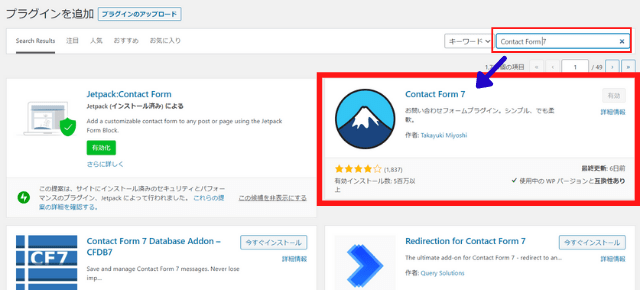
「今すぐインストール」したら「有効化」ボタンを押してください。
有効化すると、管理画面の左メニューに「お問い合わせ」という表示が現れます。
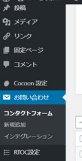
これでプラグインのインストールは完了です。
お問い合わせフォームの内容づくり
「お問い合わせ」→「コンタクトフォーム」をクリックすると画面が替わり、下の方に「コンタクトフォーム1」とタイトルのついた型があるのでそれを「編集」します。
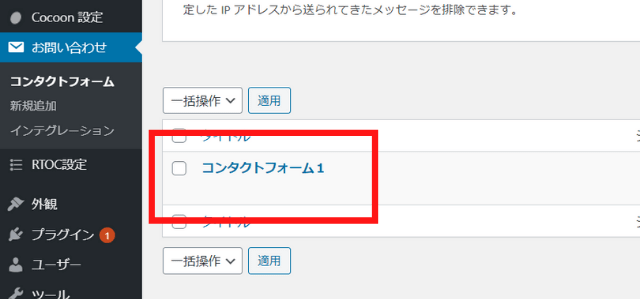
編集画面に進んだら、まず上部のタイトル「コンタクトフォーム1」を「お問い合わせ」 などに変更します。
次に下の「フォーム」タブで開かれている中身(ユーザーに入力してもらう内容)を編集します。
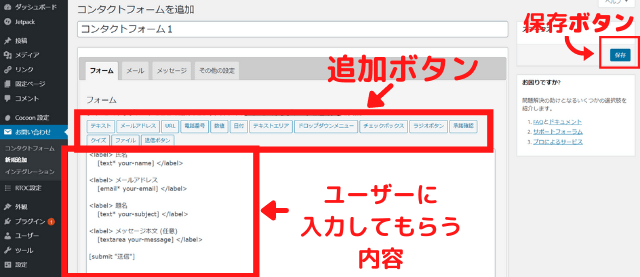
デフォルトでは「氏名」「メールアドレス」「題名」「メッセージ本文」
になっていると思います。
このままでいいという方は「保存」に進んでください。
削除したい項目はコードを直に削除してしまって大丈夫です。
追加したい項目がある場合は上に表示されているボタンで追加できます。
ここで項目をあんまり増やしちゃうと、問い合わせしたい人の入力作業が面倒になっちゃうよ。最低限にしておこう。
問い合わせ内容が送信されたときに表示される内容はメッセージタブを開けば編集できますがデフォルトのままで充分でしょう。
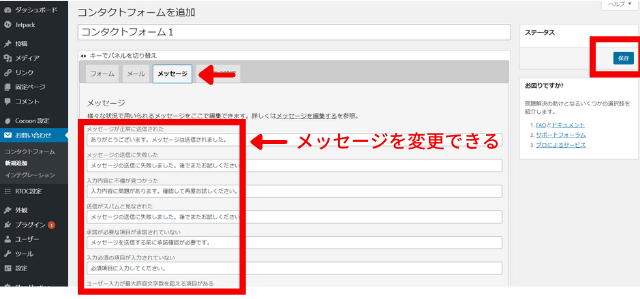
内容の編集が終わったら「保存」をクリックします。
するとショートコードが表示されるのでコピーしておきます。
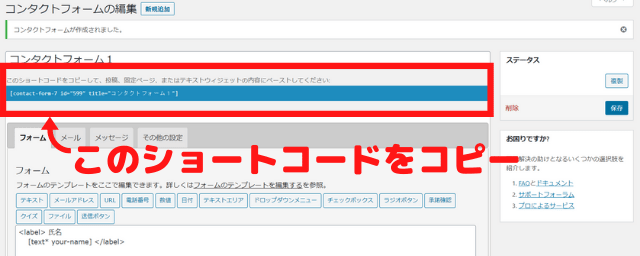
2.「固定ページ」へお問い合わせフォームを設置
コピーしたショートコードを「お問い合わせ」とタイトルをつけた「固定ページ」へ貼り付け、お問い合わせフォームを設置します。
まず管理画面の左メニュー「固定ページ」から「新規追加」をクリック。
タイトルを「お問い合わせ」とし、テキスト入力欄に先ほどコピーしたショートコードを貼り付けます。(ビジュアルエディターのままで大丈夫です)
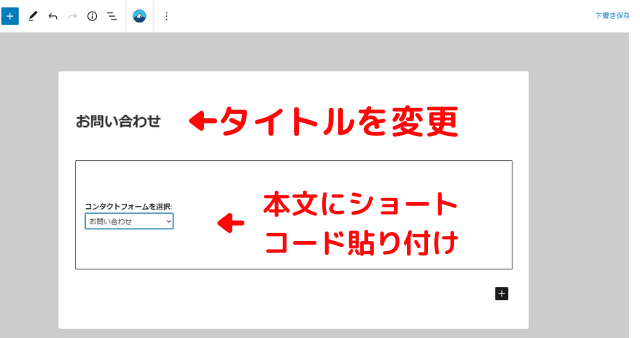
そうしたら「公開」ボタンを押して設置は完了です。
ここまでで設置は完了していますが、今の状態ではどこにお問い合わせフォームがあるかユーザーから分からない状態になっています。このままではお問い合わせフォームとして機能していないので、メニューなどに表示させてユーザーにとって分かりやすい状態にしましょう。次で説明します。
3.メニューに表示してお問い合わせフォームを機能させる
固定ページは通常の投稿とは独立しているので、それ専用にメニューなどに項目を表示させる必要があります。
表示させる位置はグローバルナビメニュー(ヘッダーメニュー)やフッターメニューなど、お好きな場所でいいかと思いますが、必ずブログ内のどこかに表示させるようにしましょう。
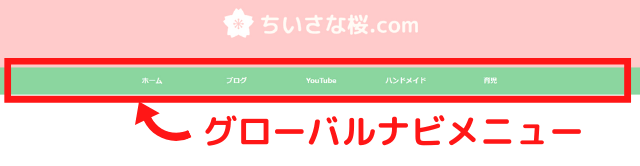

Googleアドセンスに申し込むならプライバシーポリシーなども必要になるので、そういったページや運営者情報などと合わせて下部に置くのがすっきりしているかなと思います。
ブログ内に表示できたら一度お問い合わせフォーム内から問い合わせメールを送り、ちゃんと問題なくメールが届くか確認しておきましょう。
問題がなければすべて完了です。
お疲れ様でした。
お問い合わせフォームがないとどうなるのか?
最後にお問い合わせフォームがなかったらどうなるのか話しておこうと思います。
お問い合わせフォームは「ユーザー側からアクセスをとりたいとき」に使われるものですが、その動機として
- ブログの内容について質問があるとき
- 仕事の依頼をしたいとき
- ブログ内容についてクレームがあるとき
があげられます。
1.ブログの内容について質問があるとき
これはコメント欄を設置していればそちらからくるかと思いますが、なんにせよ自分が書いたブログを読んでくれた読者の生の声を聞ける貴重なチャンスです。
今後の改善にもつながるので設置していなくて聞き逃す…なんてのはもったいないですね。
2.仕事の依頼をしたいとき
ブログが人気ブログになり実績を評価されると企業からの問い合わせがくることもあるようです(うらやま・・・ゲフン)
そこでチャンスをつかめれば更なる飛躍が期待できますね。
チャンスは逃さないようにしましょう。
3.ブログ内容についてクレームがあるとき
これが一番重要かもしれません。
自分が意図せず著作権侵害や商標権侵害をしてしまった場合、先方が連絡をとりたくてもとれない状況になってしまうと、プロバイダへ情報開示請求がいくなどと事が大きくなりやすくなります。
連絡の受け口はTwitterなどSNSでも構いませんが、必ず連絡がとれる状態にしておきましょう。
ネットリテラシーの低さが問題視される昨今、マナー違反や法律違反に対する世間の目は段々と厳しいものになっています。
フリー画像の使い方などを今まであまり意識してこなかった方は今一度自分の知識は正しいかどうか確認してみましょう。
https://chiisana-sakura.com/free-images-copyright/ https://chiisana-sakura.com/free-images-portrait-right/最後までお読みいただきありがとうございました
したらね~!
https://chiisana-sakura.com/trademark/





コメント